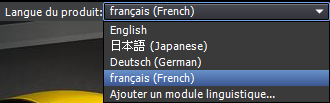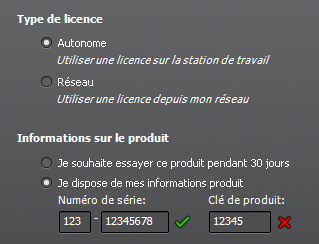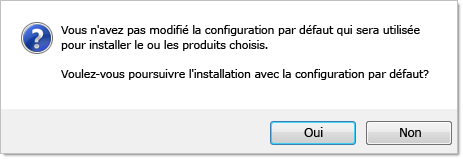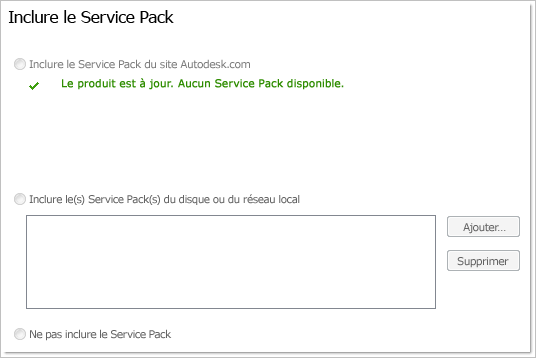L'assistant d'installation de SketchBook Designer rassemble en un seul endroit toute la documentation relative à l'installation. A partir de cet assistant, vous pouvez accéder
à la documentation relative à l'installation, modifier la langue du programme d'installation, sélectionner une langue pour
le produit (si prise en charge), ainsi qu'installer des outils complémentaires.
Pour installer SketchBook Designer avec les valeurs par défaut sur un ordinateur autonome
L'utilisation des paramètres d'installation par défaut est la méthode la plus rapide pour installer SketchBook Designer sur un système unique et autonome. Une installation par défaut comporte les opérations suivantes :
- Installation des fonctionnalités les plus courantes de l'application par le biais de l'installation Par défaut.
- Installe SketchBook Designer à l'emplacement d'installation par défaut (C:\Program Files\Autodesk\ SketchBook Designer2012.
- Installe SketchBook Designer for AutoCAD à l'emplacement par défaut sous C:\Program Files\Autodesk\ SketchBook Designer for AutoCAD2012
- Démarrez l'assistant d'installation de SketchBook Designer.
- Sur la page initiale, sélectionnez une langue pour la Langue du produit. Cliquez sur Installer.
- Sur la page Sélectionner les produits à installer, sélectionnez le ou les produits et la langue de produit. Cliquez sur Suivant.
- Lisez l'accord de licence du logiciel Autodesk. Cliquez sur J'accepte, puis sur Suivant.
- Sur la page d'informations sur le produit, entrez vos informations utilisateur, le numéro de série et la clé de produit. Cliquez
sur Suivant.
RemarqueSi vous faites une erreur lors de la saisie du numéro de série et la clé de produit, un X s'affiche en regard de l'entrée.
S'ils sont corrects, une coche apparaît.
AvertissementAprès avoir cliqué sur Suivant, vous devrez désinstaller le produit si vous souhaitez modifier les informations saisies dans
cette page.
- Sur la page Commencer l'installation, sélectionnez Installer, puis cliquez sur Oui dans le message d'avertissement relatif
à la configuration. Le produit s'installera alors avec la configuration par défaut.
- La page Installation terminée permet de consulter le journal d'installation et le ficher Readme de SketchBook Designer.
- Cliquez sur Terminer.
Pour installer SketchBook Designer avec des valeurs personnalisées sur un ordinateur autonome
Cette méthode vous permet de personnaliser votre installation.
- Démarrez l'assistant d'installation de SketchBook Designer.
- Sur la page initiale, sélectionnez une langue pour la Langue du produit. Cliquez sur Installation.
- Sur la page Sélectionner les produits à installer, sélectionnez le ou les produits et la langue de produit. Cliquez sur Suivant.
- Lisez l'accord de licence du logiciel Autodesk. Cliquez sur J'accepte, puis sur Suivant.
- Sur la page d'informations sur le produit, entrez vos informations utilisateur, le numéro de série et la clé de produit. Cliquez
sur Suivant.
AvertissementAprès avoir cliqué sur Suivant, vous devrez désinstaller le produit si vous souhaitez modifier les informations saisies dans
cette page.
- Sur la page Commencer l'installation, cliquez sur Configurer.
- Sur la page Sélectionner le type d'installation, spécifiez les informations suivantes :
-
Type d'installation Sélectionnez Standard pour installer les fonctions les plus courantes de l'application. Personnalisée : installe uniquement
les fonctionnalités que vous sélectionnez dans la liste Sélectionnez les fonctions à installer.
- Créez le raccourci sur le bureau pour SketchBook Designer - <langue>. Désactivez la case à cocher si vous ne souhaitez pas créer un raccourci vers le programme.
- Chemin d'installation du produit - Spécifie le lecteur et l'emplacement où installer SketchBook Designer.
Cliquez sur Suivant.
- Sur la page Inclure les Service Packs, indiquez s'il faut inclure les Service Packs disponibles. Le programme d'installation
recherche automatiquement les mises à jour disponibles sur autodesk.com.
- Cliquez sur un autre onglet de produit pour configurer un autre produit ou cliquez sur Suivant, puis sur Configuration terminée
pour revenir à la page Commencer l'installation. Cliquez sur Installation.
RemarquePour conserver une copie de vos paramètres de configuration, cliquez sur Copier dans le Presse-papiers.
- La page Installation terminée permet de consulter le journal d'installation
- Cliquez sur Terminer.
Vous avez correctement installé SketchBook Designer. Vous pouvez à présent enregistrer votre produit et commencer à utiliser le programme. Pour enregistrer le produit, démarrez
SketchBook Designer et suivez les instructions à l'écran.